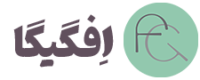در تمام پنلهای مدیریتی چند بخش مشترک وجود دارد که مدیریت کل سایت آنها را میبیند. هر کدام از این بخشها را میتوانید در تصویر زیر ببینید:
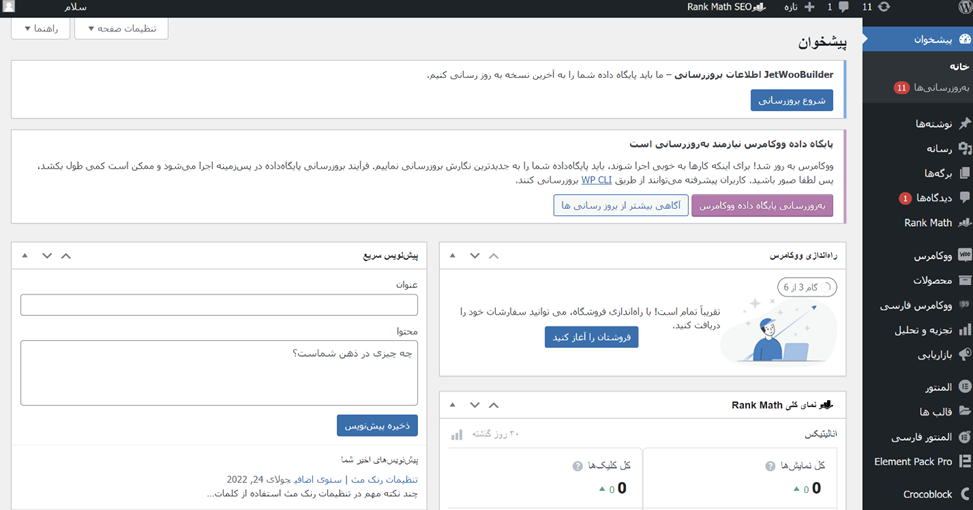
پیشخوان در پنل مدیریت وردپرس
بخشی از پنل مدیریت وردپرس است که یک خلاصه کلی از وضعیت سایتتان را به شما نشان میدهد. به عنوان مثال چند نوشته ایجاد کردهاید یا تعداد کامنتها در سایتتان چقدر است. اطلاعات موجود در این صفحه به صورت اتوماتیک، به روز رسانی خواهد شد.
در بخش پیشخوان گزینهای با نام به روز رسانی ها نیز دیده میشود که یک علامت برای شماست تا نسخه پیشین وردپرس خود را به روز رسانی کنید.
نوشته، برگه و محصول
بخش مهم پنل مدیریت وردپرس مربوط به نوشتهها، برگهها و محصولات است. هر بخش ویژگی و کاربر مخصوص به خود را دارد که باید در مواقع مورد نیاز از آنها استفاده کرد:
- نوشته در پنل مدیریت وردپرس برای زمانهایی است که میخواهید مطالبی با دسته بندی مشخص را در سایت خود قرار دهید. دسته و برچسب نیز زیرمجموعه نوشته هستند.
- برگه مربوط به مطالبی است که دسته بندی خاصی ندارد. به عنوان مثال درباره ما، راهنمای خرید و … که فقط قرار است لینکشان در منوهای سایت قرار بگیرد.برگه به شما امکان طراحی صفحات خاص را هم میدهد.
- محصولات نیز به طور کاملا مشخص، بخشی برای قرار دادن، کلیه خدمات و محصولاتی است که قصد فروش آنها را به مشتریانتان دارید. در زیرمجموعه این بخش نیز شاهد برچسبها، ویژگیها و دسته بندیها خواهید بود.
رسانه
در پنل مدیریت وردپرس به نام رسانه نیز دیده میشود. این بخش به صورت مجزا برای مدیریت فایلهای شماست. بنابراین میتوانید تمامی فایلهایی که در سایت خود آپلود کردهاید را در این بخش مشاهده کنید و در صورت لزوم آنها را ویرایش کنید.
دیدگاهها
این بخش از پنل مدیریت وردپرس به صورت کاملا مشخص، شامل تمامی دیدگاهها و نظرات کاربران شماست. به عنوان مثال اگر کسی در داخل سایتتان در مورد مطلبی نظر یا کامنتی را ارائه دهد، میتوانید از بخش مربوط به دیدگاهها آن را بررسی و در صورت نیاز به آنها پاسخ دهید. البته این دیدگاهها به صورت پیش فرض تایید نشده هستند و تنها در زمانی که مدیر سایت آن را تایید کند نمایش داده خواهند شد.
قالب یا پوسته ها
این بخش از پنل مدیریت وردپرس، به شما امکان تغییر قالب را میدهد. شما میتوانید فایل را در هاست آپلود کنید یا از طریق بارگذاری فایلهای قالب خود، از آن در سایت خود استفاده کنید. همچنین در بخشی که مربوط به قالبهای سایت شماست، تمامی پوستههای نصب شده نمایش داده خواهند شد.
تنظیمات اولیه سایت
پس از شناخت بخشهای مختلف پنل مدیریت وردپرس نوبت به تنظیمات اولیه آن میرسد. برای تنظیمات عمومی باید به بخش مخصوص آن بروید تا با استفاده از فیلدهای موجود در این قسمت، تغییرات لازم را در سایت خود ایجاد کنید.
تنظیمات
بخشی از پنل مدیریت وردپرس مربوط به تنظیمات است که دارای چند زیر مجموعه است:
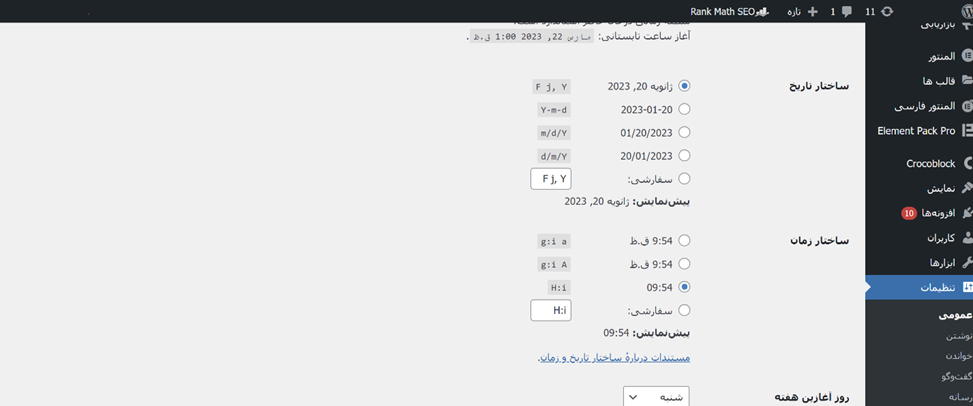
عمومی
این مدل از تنظیمات مربوط به تمام تغییرات عمومی سایت شماست. با کلیک کردن روی آن میتوانید فیلدهایی که وجود دارد را تغییر دهید:
- عنوان سایت: همان نام کلی است که برای سایت خود انتخاب میکنید.معرفی کوتاه: شامل کلیه عبارات و کلمات کلیدی است که کمک میکند تا کاربران به میزان بیشتری وارد سایت شما شوند. البته تاثیر چندانی در سئوی سایتتان ندارد و بهتر است تنها یک معرفی کوتاه از شما باشد.
- نشانی وردپرس و سایت: دو قسمت است که البته بهتر است تغییراتی را در آن ایجاد نکنید، چرا که باعث به هم ریختگی سایت شما خواهد شد. تنها زمانی امکان تغییر این بخش وجود دارد که سایتتان را به دامنه جدیدی منتقل کنید.
- عضویت در سایت: با فعال کردن این گزینه هر فردی میتواند در سایت شما ثبت نام کند.
- نقش پیش فرض کاربر تازه: این گزینه به شما نشان میدهد که کاربر جدیدی که در سایتتان ثبت نام کرده چه نقش کاربری داشته باشد.
- زبان سایت: توسط این فیلد میتوانید زبان کلی سایت خود را تغییر دهید. پس از آن نیز تنها کاری که انجام میدهید این است که محتواهایی که در بخش مربوط به نوشتهها و برگهها قرار گرفته را به صورت کاملا دستی به زبان دلخواه خود تغییر دهید.
- زبان محلی: اگر زبان نمایش داده شده با زبان ایران تنظیم نباشد باید این گزینه را روی تهران قرار دهید.
نوشتن
زیر دسته بعدی برای تنظیمات مربوط به نوشتن است که بخشهای مختلفی را در آن باید پر کنید:
- دسته پیش فرض نوشتهها: تعیین میکند که اگر دستهای برای نوشته مشخص نشد، در کدام بخش از سایت قرار بگیرد.
- فرستادن با ایمیل: در این بخش شما میتوانید یک ایمیل اکانت به سایت خود بدهید، تا پستهای سایت شما را برایتان ایمیل کند.
- به روز رسانی سرویسها: اگر شما روی لینکی که در این بخش قرار گرفته کلیک کنید، وارد سایت وردپرس خواهید شد. در این هنگام لیستی از سایتهای Ping برایتان به نمایش در میآید که با کپی و پیست کردن آن در سایت خود و ذخیره تغییرات، یک Ping برای گوگل ارسال میشود و باعث میشود تا سریعتر صفحه شما ایندکس شود.
خواندن
بخش دیگر در این تنظیمات، مربوط به خواندن است که دارای زیرمجموعههای متفاوتی است:
- اولین بخش نشان میدهد که آخرین نوشته شما درون صفحه اصلی شما نمایش داده شوند یا در با کلیک کردن روی برگه یکتا، یک صفحه را برای نمایش آنها انتخاب میکنید.
- بیشترین تعداد نوشتهها در هر برگه و بلاگ که قابلیت تغییر را هم دارد.
- تنظیمات خوراک وردپرس: زمانی که شما آدرس سایتتان را به اضافه /Feed در مرورگر وارد کنید، وارد خوراک سایت خود خواهید شد. خوراک RSS، کاربردهای فراوانی داشت و به شما و کاربرانتان با استفاده از سرویسهای مختلف اجازه مشاهده آخرین مطالب را میدهد. با گزینه میتوانید تعیین کنید که برای هر نوشته در فید سایت، خلاصه پست یا متن به صورت کامل نمایش داده شود که البته خلاصه انتخاب بهتری است.
- نمایش به موتور جستجو: با فعال کردن این گزینه سایت شما به موتورهای جستجو نمایش داده نخواهد شد.
گفتگو
این قسمت در بخش تنظیمات مربوط به نظرات سایت شماست که میتوانید تنظیمات آن را همانگونه که میخواهید در نظر بگیرید:
- کوشش برای آگاه کردن همهٔ وبلاگهایی که پیوندشان در این نوشته است: این گزینه باعث میشود تا Ping برای سایتهایی که لینکشان را درون سایت خود قرار دادهاید، ارسال شود. بهتر است این گزینه همیشه غیر فعال باشد.
- اجازه دادن به دیگر وبلاگها برای آگاهسازی پیوندی (بازتابها و دنبالکها) روی نوشتههای تازه: این گزینه برای این است که کاربرانتان بتوانند برای شما پینگ بک ارسال کنند.
- اجازه به دیگران برای ثبت دیدگاهها روی نوشتههای تازه: این گزینه به کاربران اجازه میدهد تا دیدگاههای خود را برایتان ارسال کند که بهتر است همیشه فعال باشد.
بقیه بخشهای مربوط به این قسمت از تنظیمات کاملا مشخص است و شما میتوانید با توجه به نیاز خود آنها را فعال یا غیر فعال کنید.
رسانه
زیرمجموعه بعدی در تنظیمات رسانه است. سایز مختلف تصاویر و اندازه آنها را میتوانید در این بخش مشخص کنید.
حریم خصوصی
در نهایت نیز حریم خصوصی پنل مدیریت وردپرس را تکمیل میکند که معمولا در کشورهای اروپایی که نیاز است قوانین خاصی را رعایت کنند، اهمیت بیشتری دارد و در ایران کمتر استفاده میشود.
سخن پایانی
آنچه که در اینجا به آن اشاره شد تنها بخش کوچکی از قسمتهای مختلف پنل مدیریت وردپرس شماست. مطمئنا موارد دیگری نیز در این میان وجود دارد که با کمی گشت و گذار در این پنل آنها را به دست خواهید آورد. اگر تجربه کار با وردپرس را داشتهاید، اطلاعات خود را در زمینه کار با این سیستم مدیریت محتوا با ما به اشتراک بگذارید.
چگونه میتوانیم وارد پنل مدیریت وردپرس شویم؟
برای شروع کار با پنل مدیریت وردپرس باید لینک سایت خود را به صورت زیر در مرورگرتان وارد کنید:
http://sitename/wp-admin